- في بعض الأحيان ، تطبع الطابعة نصف الصفحة فقط أو تترك فراغًا في منتصف الصفحة.
- لماذا طابعتي تطبع نصف الصفحة فقط، قد تتساءل. حسنًا ، قد تكون بعض تحديثات Windows هي السبب.
- يمكن أن يؤدي إلغاء تثبيت التحديثات أو تنزيل بعض الإصلاحات إلى حل مشكلة الطابعة تطبع فقط أعلى الصفحة مشكلة.
- ال يقال إن الطابعة التي تطبع نصف صفحة فقط قد أثرت على طابعات HP ولكن ليس بشكل حصري.
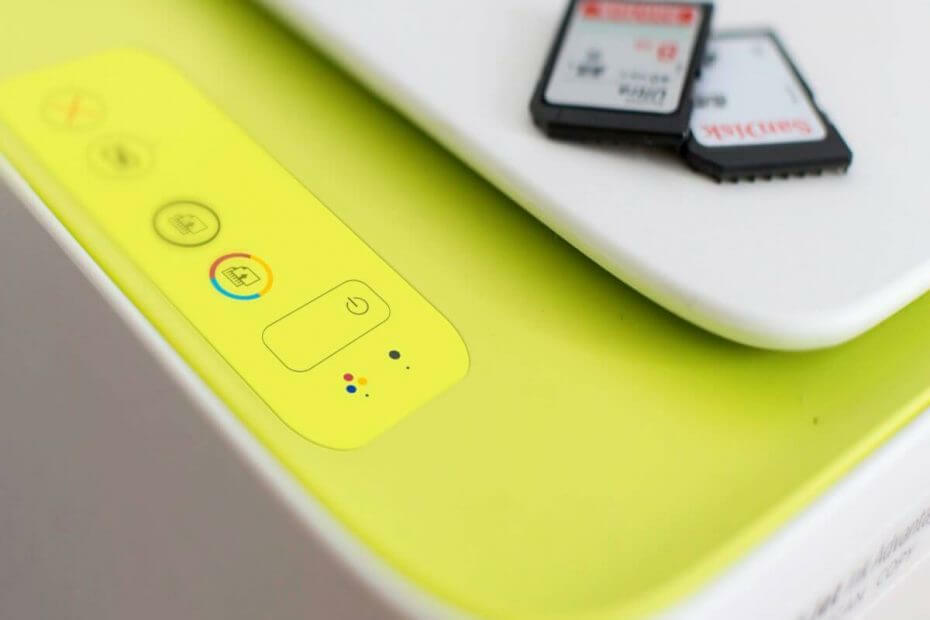
سيحافظ هذا البرنامج على تشغيل برامج التشغيل الخاصة بك ، وبالتالي يحميك من أخطاء الكمبيوتر الشائعة وفشل الأجهزة. تحقق من جميع برامج التشغيل الخاصة بك الآن في 3 خطوات سهلة:
- تنزيل DriverFix (ملف تنزيل تم التحقق منه).
- انقر ابدأ المسح للعثور على جميع السائقين الإشكاليين.
- انقر تحديث برامج التشغيل للحصول على إصدارات جديدة وتجنب أعطال النظام.
- تم تنزيل DriverFix بواسطة 0 القراء هذا الشهر.
كلما كان لديك طابعة لديه مشاكل مع مهمة الطباعة التي تؤدي إلى طباعة ألوان خاطئة أو طباعة صفحة غير صحيحة ، يتعلق الأمر في الغالب بخراطيش الحبر.
يمكن أن تتسبب خرطوشة الحبر نفسها أيضًا في قيام الطابعة بطباعة نصف الصفحة فقط أو ترك منتصف الصفحة فارغًا ، كما أفاد مستخدمو طابعة HP في إجابات مجتمع Microsoft.
لدي مشكلة في الطباعة. كلما أطبع مستندًا ، سيطبع جهاز الكمبيوتر الخاص بي إما صفحة فارغة ، أو جزء صغير ، أو صفحة ، أو معظم الصفحة ، أو (أحيانًا) صفحة كاملة. ثم ستكرر مهمة الطباعة ، إلى أجل غير مسمى ، حتى ألغيها ، وأطبع العناصر العشوائية 1 أو 2 أو 3 أو 4 أعلاه. أيضًا ، عند عرض قائمة انتظار الطباعة ، تومض حالة الطابعة إلى غير متصل على الانترنت الوضع ، وإعادة تعيين مهمة الطباعة باستمرار ، على ما يبدو.
أو ، هناك نوع آخر من مشكلة الطباعة وهو ما يلي ، مذكور في آخر مسلك:
تؤدي الطباعة من قائمة السياق لملف jpg في مستكشف الملفات إلى إنتاج شريط أبيض فارغ عريض في المنتصف. فقط من قائمة السياق ، بقدر ما أستطيع أن أقول.
اتبع الخطوات المذكورة في هذه المقالة لإصلاح مشكلة طباعة نصف صفحات لطابعة HP.
ماذا أفعل لو طابعتي تطبع نصف صفحة فقط?
1. قم بإلغاء تثبيت التحديثات الأخيرة
- افتح الإعدادات وانقر فوق التحديث والأمان.
- اذهب إلى Windows تحديث وانقر فوق عرض تاريخ التحديثات زر.
- انقر على إلغاء تثبيت التحديثات اختيار.
- ابحث عن التحديث الإشكالي ، وحدده وانقر على إلغاء التثبيت.
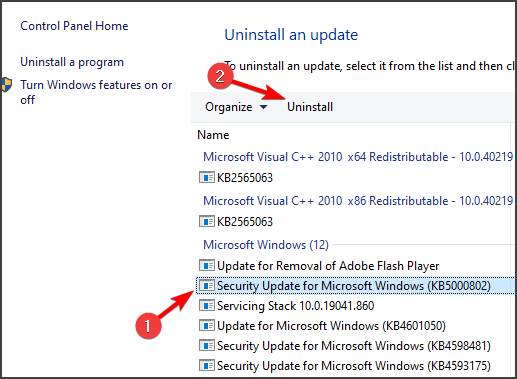
- إختر نعم عند المطالبة ، قم بإعادة تشغيل جهاز الكمبيوتر الخاص بك.
في كثير من الأحيان ، تخلق تحديثات Windows مشاكل مع العديد من الميزات أو التطبيقات. هذا هو الحال أيضًا مع عملية الطباعة.
في الآونة الأخيرة ، أقرت Microsoft أن تحديث KB5000802 يسبب بعض التطبيقات لإيقاف الطباعة كليا.
في غضون أيام ، أصدرت Microsoft أيضًا التحديث KB5001649 الذي كان من المفترض أن يصلح أي نوع من مشكلات الطباعة لجميع إصدارات النظام المدعومة.
من المفضل الحصول على التحديث يدويًا من كتالوج Microsoft; ابحث عن الإصدار المطابق لنظامك.
2. افحص خراطيش الحبر
- قم بتشغيل تطبيق HP Printer Assistant على جهاز الكمبيوتر الخاص بك.
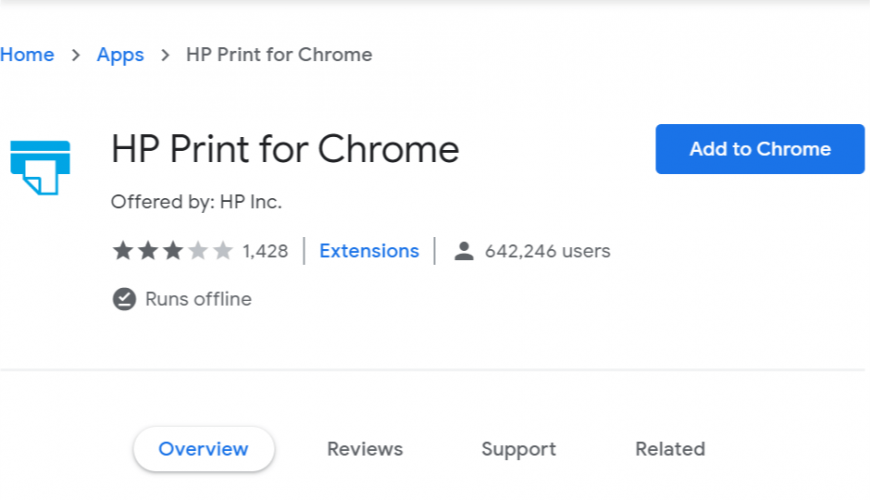
2. انقر على مستويات الخرطوشة المقدرة التبويب.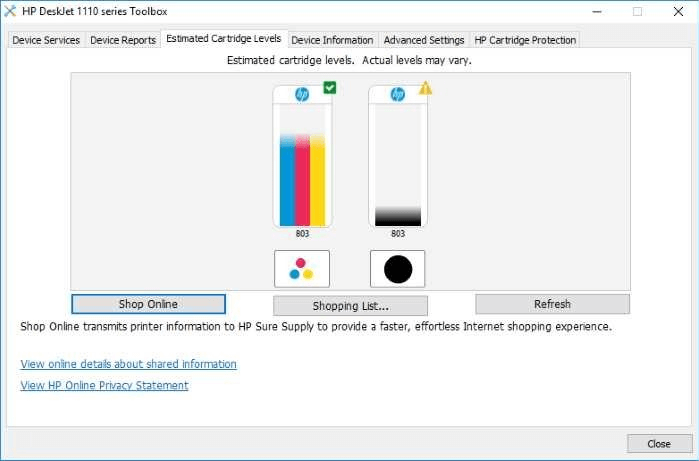
سيعرض التطبيق ملف تقديرات مستويات الخرطوشة.
إذا كان مستوى الحبر في الخرطوشة منخفضًا ، فربما تحتاج إلى استبدال الخراطيش بأخرى جديدة.
تحقق من خرطوشة الحبر لانتهاء صلاحيتها
- إذا كان مستوى الحبر على ما يرام ، فتحقق من انتهاء صلاحية خرطوشة الحبر.
- إذا انتهت صلاحية خرطوشة الحبر ، فقد لا تتمكن الطابعة من استخدامها لطباعة المستندات بشكل صحيح.
- من المفترض أن يساعد استبدال خراطيش الحبر بأخرى جديدة.
3. قم بإزالة وإعادة تثبيت برنامج تشغيل الطابعة
- صحافة مفتاح Windows + R. لفتح Run.
- يكتب يتحكم وانقر نعم.
- في لوحة التحكم ، انتقل إلى الأجهزة والصوت> الطابعات والأجهزة.
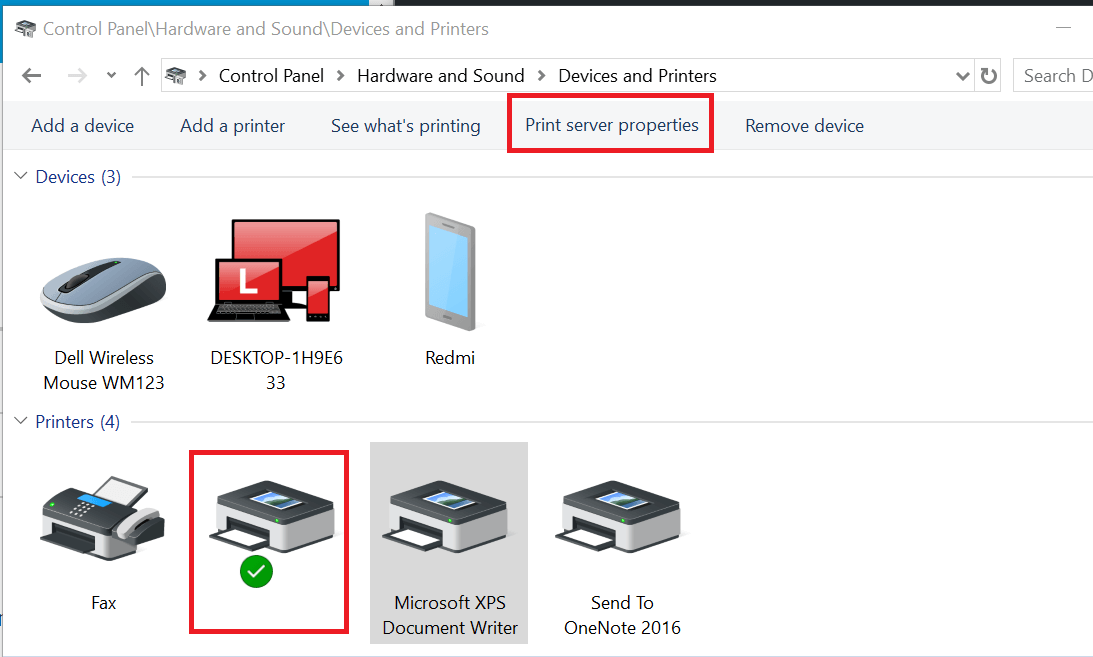
- حدد الطابعة التي بها مشكلة طباعة نصف صفحة وانقر فوق خصائص خادم الطابعة الخيار (في الأعلى).
- في ال خصائص خادم الطابعة انقر فوق النافذة السائقين التبويب.
- حدد طابعتك من قائمة الطابعات المثبتة.
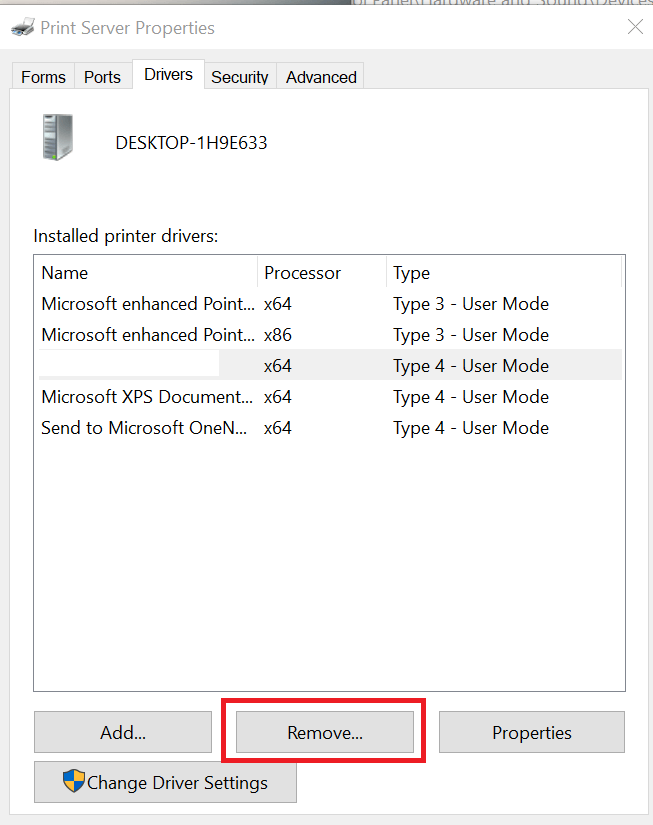
- انقر على إزالة زر وحدد إزالة برنامج التشغيل فقط.
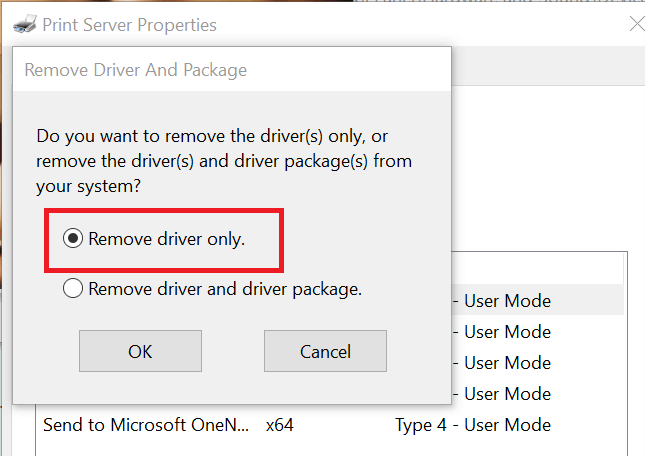
- انقر نعم لإزالة السائق. انقر فوق "نعم" لتأكيد الإجراء.
- إعادة تشغيل الكمبيوتر.
- الآن قم بتنزيل برنامج إعداد طابعة HP من الموقع الرسمي.
- قم بتشغيل برنامج الإعداد وحدد قم بتوصيل طابعة جديدة اختيار.
- تابع التعليمات التي تظهر على الشاشة لتثبيت الطابعة.
- اطبع الآن صفحة اختبار وتحقق مما إذا كانت الطابعة تطبع صفحات كاملة.
ابق على اطلاع بالمزيد من مشكلات الطباعة التي كتبنا عنها:
- طابعة قطع أجزاء من الصفحات.
- الطابعة لا تطبع ملفات .jpeg أو .jpg.
- ملفات PDF لا تطبع بشكل صحيح.
- مضاد للفيروسات إعاقة عملية الطباعة.
- طابعة عدم طباعة كل الصفحات.
نأمل أن تكون قد وجدت هذا الدليل مفيدًا. لا تتردد في ترك التعليقات والاقتراحات في القسم المخصص أدناه.


